Bạn đọc đã biết cách nhận hết 4gb ram trên windows 7 32bit chưa? Nếu chưa thì đừng bỏ qua những thông tin hữu ích của Limosa qua bài viết dưới đây nhé. Liên hệ ngay với Limosa theo số 1900 2276 để được biết thêm chi tiết nhé.

MỤC LỤC
1. Cách nhận hết 4Gb trên windows 7 32bit
người đứng đằng sau phần mềm Quản lý tác vụ Hacker Process đã cho ra đời và phát triển công cụ PatchPae2 còn được biết đến với tên gọi là “wj32”. Đây là một công cụ với các dòng lệnh nhỏ giúp lấp đầy các tệp hệ thống cần thiết để thực hiện kích hoạt bộ nhớ 4GB và nhiều hơn nữa ở trong Windows Vista SP2, Windows 7 RTM, SP1 và cả Windows 8 RTM 32-bit.
Để nhận hết 4gb ram trên windows 7 32bit, bạn đọc chỉ cần thực hiện theo các bước dưới đây để kích hoạt hệ thống vá, các tập tin trong hệ thống cốt lõi không bị ghi đè lên nhau.
– Bước 1: Tải công cụ dòng lệnh PatchPae2 và trích xuất các tập tin zip vào trong cùng một thư mục. Trong ví dụ này, file zip sẽ được trích xuất từ trong ổ C.
– Bước 2: Mở Command Prompt với quyền truy cập của Administrator bằng cách nhấn phím Win, gõ cmd sau đó vào hộp tìm kiếm và nhấn đồng thời tổ hợp phím Ctrl + Shift + Enter. Sau đó gõ chi tiết như sau:
cd C:Windowssystem32
– Bước 3: Đối với người dùng hệ điều hành Windows Vista và Windows 7
C:tinhve.vn -type kernel -o tinhve.vn tinhve.vn
Đối với người dùng hệ điều hành Windows 8:
C:tinhve.vn -type kernel -o tinhve.vn tinhve.vn
Bước này sẽ tạo ra một bản sao trong máy và sau đó vá toàn bộ các tập tin kernel Windows để cho phép máy tính nhận thêm bộ nhớ của 4GB và lớn hơn.
– Bước 4: Gõ dòng lệnh sau để tạo ra một bản sao khác và vô hiệu hóa các xác minh chữ ký ở trong tệp tin Windows loader:
C:tinhve.vn -type loader -o tinhve.vn tinhve.vn
– Bước 5: Gõ dòng lệnh sau để tạo ra một mục nhập trong trình đơn boot của hệ điều hành Window, bạn có thể thay đổi các văn bản trong dấu ngoặc kép thành phiên bản của mình:
bcdedit /copy {current} /d “Windows Vista/7/8 (Patched)”
Sau đó thông báo ký tự BCD_ID trong ngoặc đơn sẽ xuất hiện trong “successfully copied to…”. Người dùng hãy ghi lại tất cả các ký tự này để nhập chúng vào trong các lệnh sau.
– Bước 6: Gõ lần lượt các dòng lệnh sau, chú ý nhấn Enter sau mỗi dòng lệnh. Thay thế ký tự BCD_ID bằng ID đã nhận được từ bước 5:
– bcdedit /set {BCD_ID} kernel tinhve.vn (for Win 8 use tinhve.vn)
– bcdedit /set {BCD_ID} path Windowssystem32winloadp.exe
– bcdedit /set {BCD_ID} nointegritychecks 1
Bây giờ khi người dùng khởi động lại máy tính và bạn sẽ nhận được một mục nhập mới ở trên Windows Boot Manager giúp chạy hệ điều hành được vá.

2. Một số lưu ý khi thực hiện nhận hết 4gb ram trên windows 7 32bit
Mục mới trên Windows Boot Manager
Nếu máy gặp sự cố, người dùng chỉ cần chuyển sang hệ thống bình thường chưa được vá bằng cách khởi động lại máy tính, bởi vì các tập tin kernel trong máy đã được sao chép và không bị ghi đè lên. Khi người dùng khởi động lại hệ thống vá, một kiểm tra nhanh sẽ xuất hiện và cho thấy rằng dung lượng của bộ nhớ hiện giờ đã được sử dụng đầy. Người dùng vẫn có thể không truy cập được vào toàn bộ bộ nhớ nếu như một số bộ nhớ được chia sẻ dưới dạng video adapter, ví dụ như đồ họa onboard 512MB.
Dung lượng bộ nhớ mới
Sau khi hoàn tất cài đặt thì bây giờ người dùng đã có một Windows 7 32-bit có 6GB RAM cài sẵn.
– Cửa sổ thông tin bộ nhớ
Nếu như bạn muốn gỡ bỏ phiên bản cài đặt bản vá này từ hệ thống, thì chỉ cần cho máy khởi động vào Windows chưa được vá, sau đó bấm phím Windows, gõ lệnh msconfig rồi nhấn Enter. Sau đó kích chọn tab Boot và đánh dấu mục boot đã vá rồi nhấn Delete.
– Xóa bản vá
Bên cạnh đó người dùng có thể thể truy cập vào ổ C:WindowsSystem32 và xóa các tập tin tinhve.vn và tinhve.vn. Nếu sau khi đã cập nhật Windows thành công và nhận thấy bản vá không còn hoạt động, hãy chạy lại các dòng lệnh từ bước 3 để vá tệp kernel thêm một lần nữa nhé.
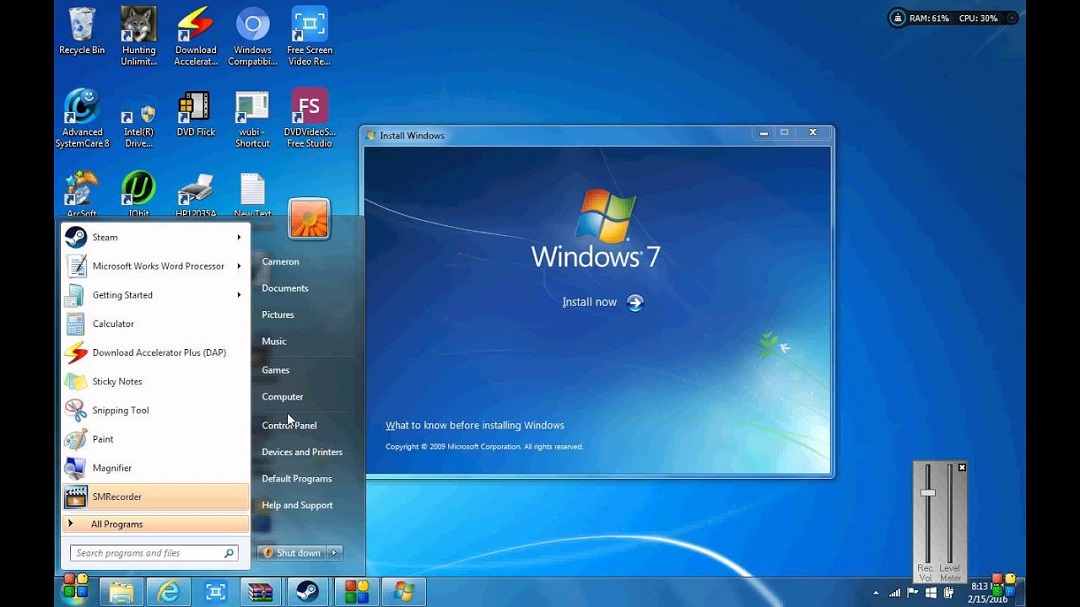
3. Lý do tại sao không nhận hết 4GB RAM trên Windows 7 32bit
Dung lượng RAM tối đa nhận dạng cho hệ điều hành Windows 32-bit chỉ là 4GB RAM. Tuy nhiên trên thực tế thì dung lượng RAM mà một người dùng có thể sử dụng tối đa chỉ có hơn 3GB. Kể cả người dùng sử dụng Win 10 64-bit thì vẫn không nhận đủ 4GB. Nguyên nhân của sự cố này xuất phát từ việc bộ nhớ của máy tính không chỉ dùng để chứa RAM hay các dữ liệu thông thường khác mà còn phải dành một phần cho dữ liệu thông tin của phần cứng hoặc các card đồ họa. Dù những phần này chiếm diện tích không quá nhiều diện tích nhưng song vẫn khá hao hụt đến RAM của máy.
Trên đây là chia sẻ của Limosa về cách nhận hết 4gb ram trên windows 7 32bit. Nếu bạn đọc cần tư vấn thêm thông tin vui lòng gọi cho Limosa theo số 1900 2276 để được hỗ trợ nhé.

 Thời Gian Làm Việc: Thứ 2 - Chủ nhật : 8h - 20h
Thời Gian Làm Việc: Thứ 2 - Chủ nhật : 8h - 20h Hotline: 1900 2276
Hotline: 1900 2276




